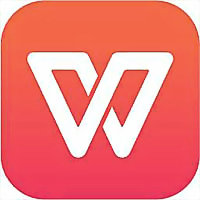WPS软件如何进行文字间距调整 WPS软件进行文字间距调整操作教学分享
- 更新日期:2023-03-14 10:23:36
- 来源:互联网
WPS软件如何进行文字间距调整,选中你要调整的文字段落,然后在单击鼠标右键会弹出对话框,在对话框中点击选择“字体”,切换到“字符间距”,调整间距的数值即可。下面小编给大家带来了WPS软件进行文字间距调整操作教学分享。
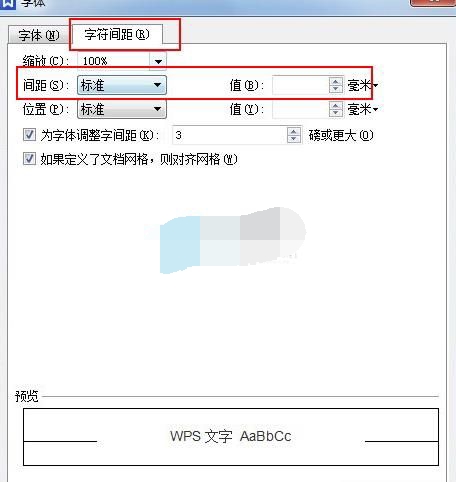
WPS软件进行文字间距调整操作教学分享
一、wps文字调整字间距
1、选中你要调整的文字段落,然后在单击鼠标右键会弹出对话框
2、在对话框中点击选择“字体”
3、切换到“字符间距”
4、调整间距的数值即可
二、wps表格字间距调整
具体的操作设置:选中需要操作的单元格,然后鼠标-右键-设置单元格格式-选择对齐-打开水平对齐-选择分散对齐(缩进)-然后确定,就可以了。如果是表格较少的话,可以输入空格来设置间距,一次空格相当于,0.5个汉字的宽度。